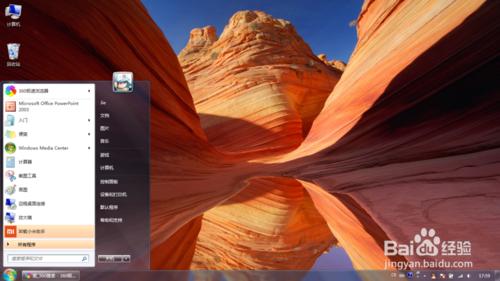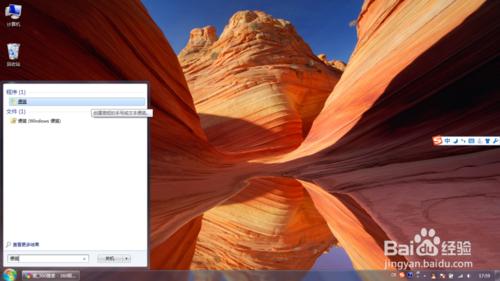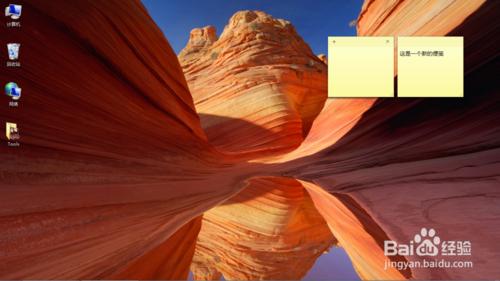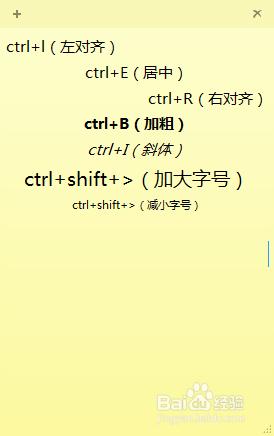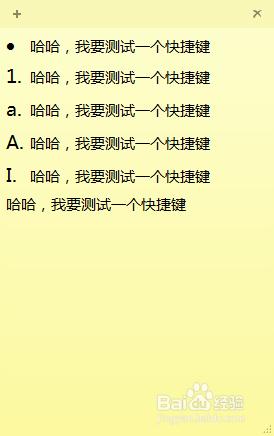win7自帶的便籤還是蠻好用的,安全、無毒、無廣告,而且挺便捷。今天給大家分享一篇關於win7自帶便籤使用開啟方式及使用方法的經驗,希望能夠幫到大家。
工具/原料
裝有win7系統的電腦
方法/步驟
我們首先點開“開始”
然後在搜尋框中搜索“便箋”,然後在搜尋結果中開啟它
(ps:這個字讀“jian”,一聲)
(ps:這兒絕對不能搜便籤,這樣你是什麼都找不到的)
ok,我們在桌面上的便籤就插好了,你可以直接在上面輸入文字啦,滑鼠移動到便籤上時,會浮出兩個按鈕,“+”代表增加一個便籤,“x”代表關閉一個便籤,這個大家自然都懂,不解釋啦
現在介紹一下,小便籤的使用方法,大家都看到了,小便籤上沒有任何說明,也沒有更多的按鈕,所以,我們使用它必須使用快捷鍵
Ctrl + E 居中對齊
Ctrl + R 右對齊
Ctrl + L 左對齊
Ctrl + B 粗體
Ctrl + I 斜體
Ctrl + U 下劃線
Ctrl + T 刪除線
Ctrl + Shift + > 增大字型
Ctrl + Shift + < 縮小字型
這兒我需要格外講一下,快捷鍵:Ctrl + Shift + L 新增專案符號和編號,的使用。這個快捷鍵使用頻率可能比較低,但是,一旦不小心用了,就會讓人頭疼。
這個快捷鍵有五種形態,倘若你不小心用了它,必須要按五次,才能關閉前面的編號(這些編號都不能夠刪除)
注意事項
如果你感覺這篇經驗幫助到你了,就給個讚唄